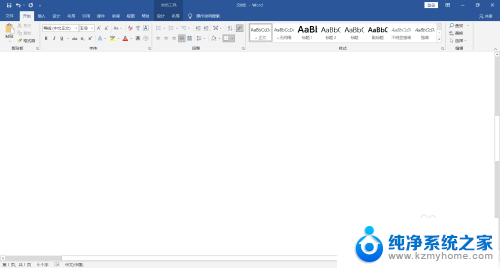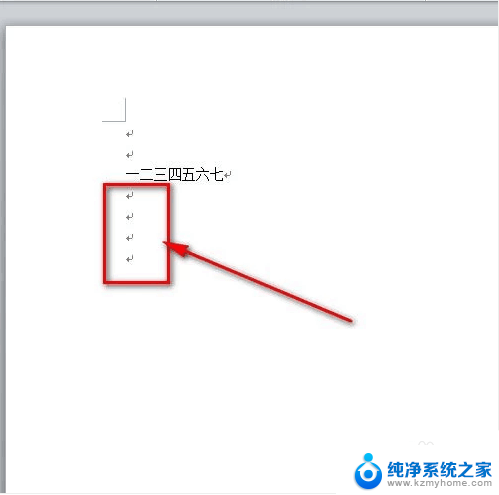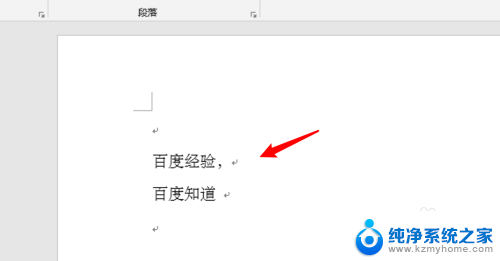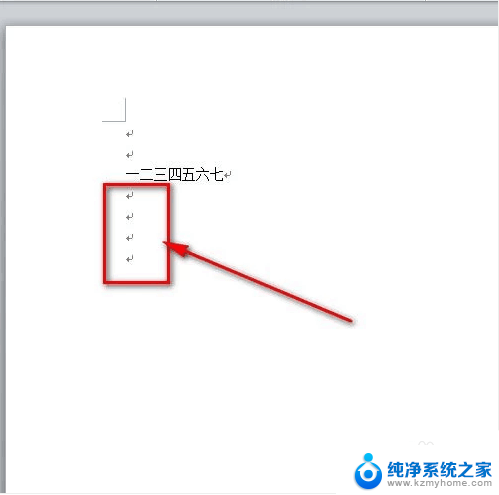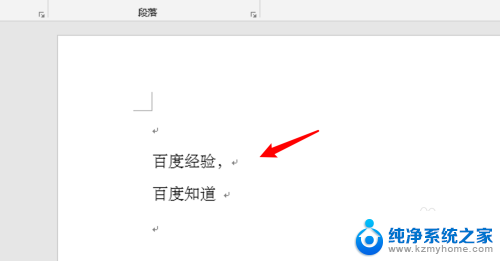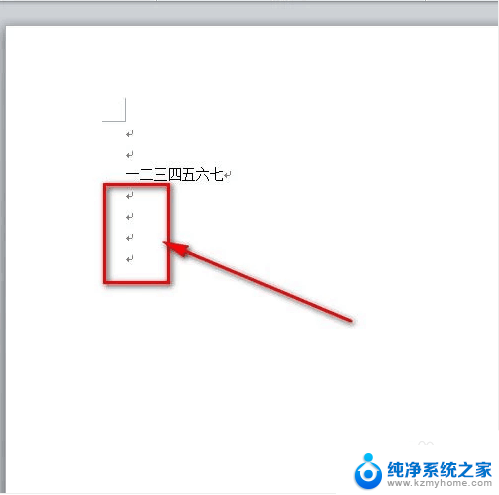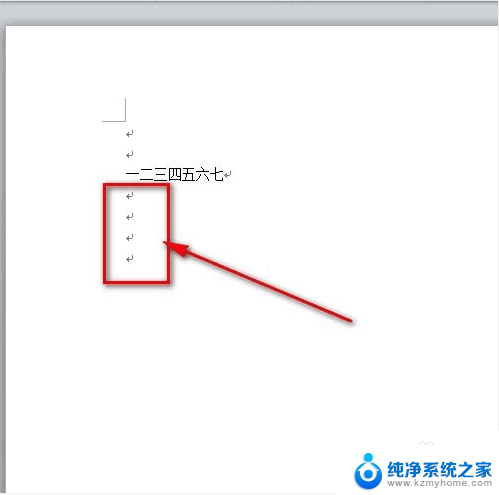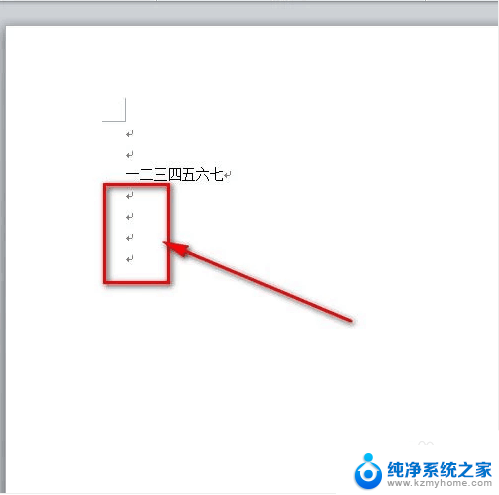word没有回车符号 Word如何显示段落标记
更新时间:2024-09-01 15:42:30作者:yang
在使用Word编辑文档时,我们经常会遇到一些格式显示问题,比如段落标记的显示,Word并没有像其他软件那样直接显示段落标记,而是通过一些隐藏的符号来表示。这种设计让文档更加清晰简洁,但也可能会让用户感到困惑。在本文中我们将探讨Word中段落标记的显示方式,帮助大家更好地使用这一功能。
操作方法:
1.打开你编辑的Word文档。

2.点击左上角的“文件”,然后点击在下拉菜单中的“选项”。
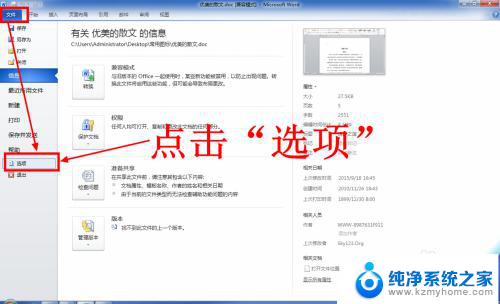
3.在打开的Word选项窗口中,点击左侧的“显示”。
4.在显示选项卡中,找到“段落标记”选项。
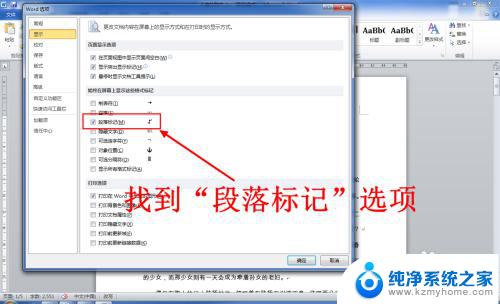
5.取消段落标记的勾选状态,然后点击“确定”。
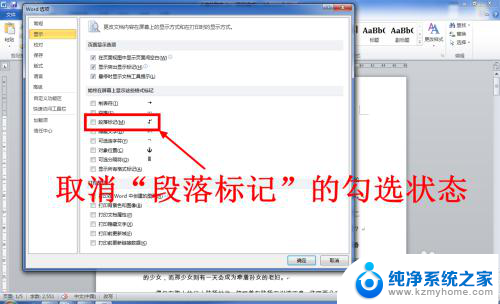
6.这时回到Word文档编辑页面,你会发现回车符已经消失了。

以上就是word没有回车符号的全部内容,有遇到相同问题的用户可参考本文中介绍的步骤来进行修复,希望能够对大家有所帮助。